Namestite TeamSpeak Client
V tem članku vam bomo pokazali, kako namestiti TeamSpeak Naročnik v operacijskem sistemu Windows 7, če pa imate drugo različico operacijskega sistema Windows, lahko uporabite tudi to navodilo. Oglejmo si vse postopke namestitve.
Vsebina
Namestitev TeamSpeak
Ko prenesete najnovejšo različico programa z uradne strani, lahko nadaljujete na začetek namestitve. Za to potrebujete:
- Odprite prej preneseno datoteko.
- Sedaj boste videli pozdravni zaslon. Tukaj si lahko ogledate opozorilo, da je priporočljivo zapreti vsa okna pred začetkom namestitve. Kliknite Naprej, da odprete naslednje okno za namestitev.
- Nato morate prebrati pogoje licenčne pogodbe, nato označite polje »Sprejmem pogoje sporazuma«. Upoštevajte, da na začetku ne boste mogli označiti, morate iti na dno besedila in nato gumb postati aktiven. Če želite nadaljevati, kliknite »Naprej« .
- Naslednji korak je, da izberete, za katere zapise želite namestiti program. Lahko je, kot en aktiven uporabnik, in vsi računi v računalniku.
- Sedaj lahko izberete kraj, kjer bo program nameščen. Če ne želite ničesar spremeniti, kliknite »Naprej« . Če želite spremeniti mesto namestitve za TimSpyk, preprosto kliknite na "Prebrskaj" in izberite želeno mapo.
- V naslednjem oknu izberete lokacijo, v kateri bo shranjena konfiguracija. To so lahko lastne datoteke uporabnika ali mesto namestitve programa. Za začetek namestitve kliknite »Naprej« .
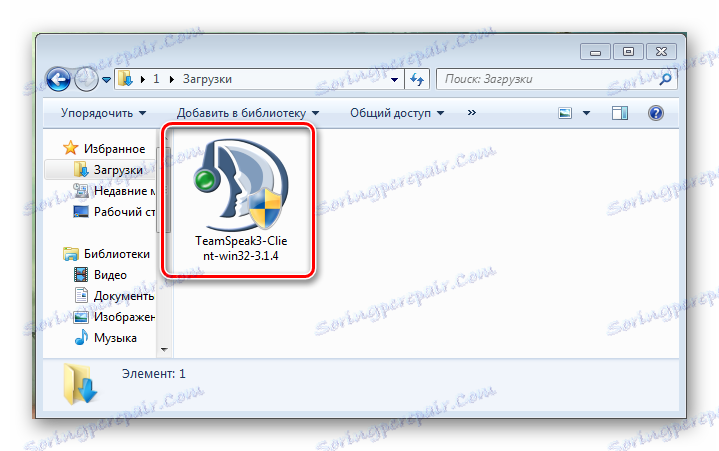
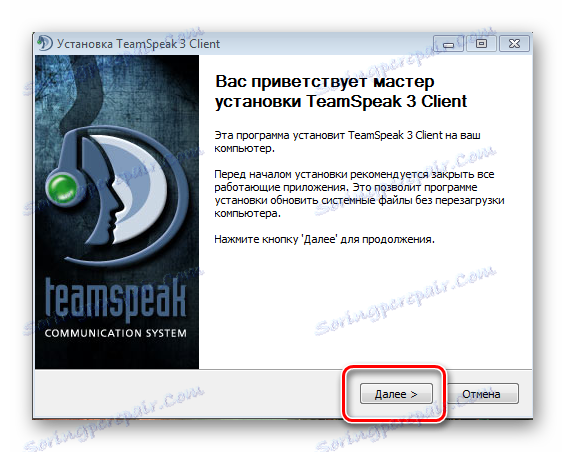
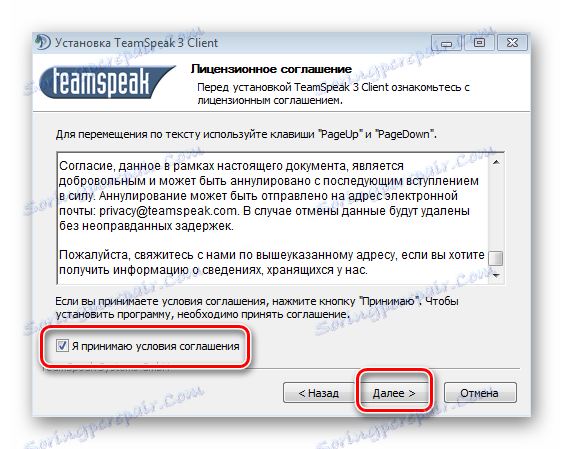
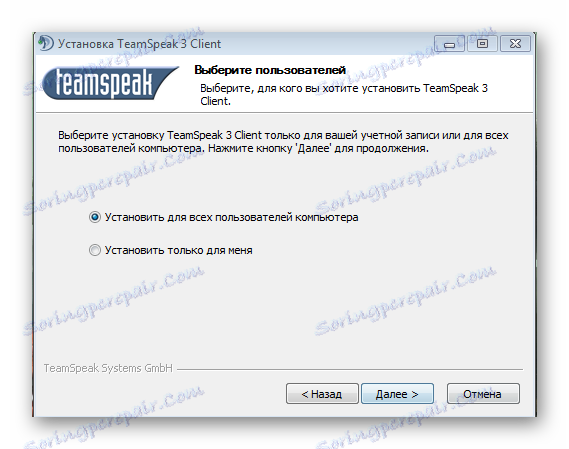
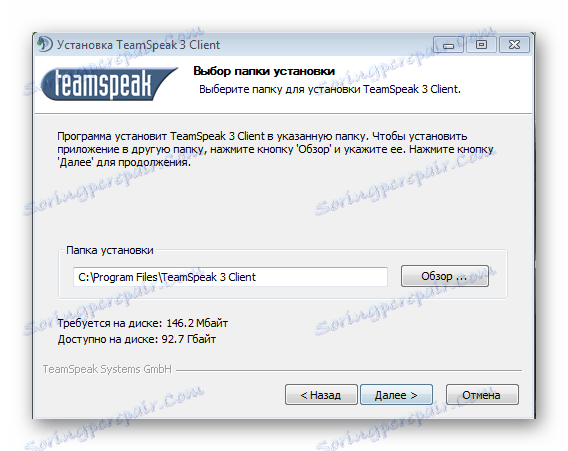
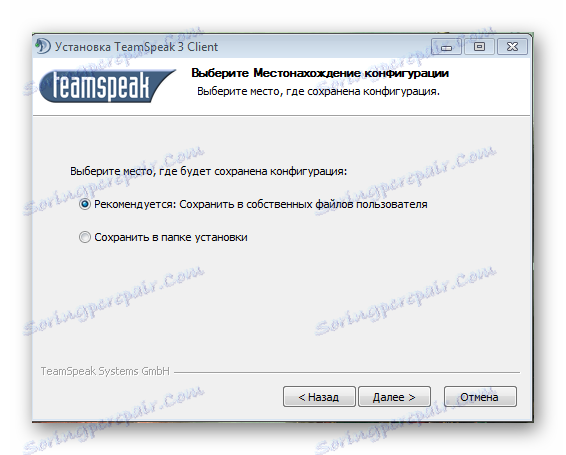
Po namestitvi programa lahko takoj začnete s prvim zagonom in ga nastavite za vas.
Preberite več:
Kako nastaviti TeamSpeak
Kako ustvariti strežnik v TeamSpeak
Rešitev: v operacijskem sistemu Windows 7 je potreben servisni paket 1
Pri odpiranju programske datoteke ste morda naleteli na to težavo. To pomeni, da nimate nobene posodobitve za Windows 7, namreč servisni paket. V tem primeru lahko uporabite preprost način namestitve SP prek programa Windows Update. Za to potrebujete:
- Odprite »Start« in pojdite na »Nadzorna plošča« .
- V nadzorni plošči pojdite na Windows Update .
- Takoj pred vami boste videli okno s predlogom za namestitev posodobitev.
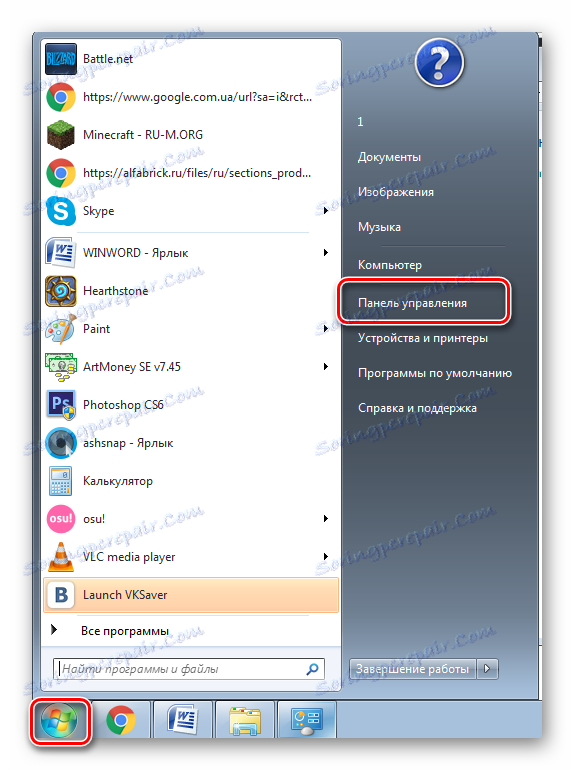
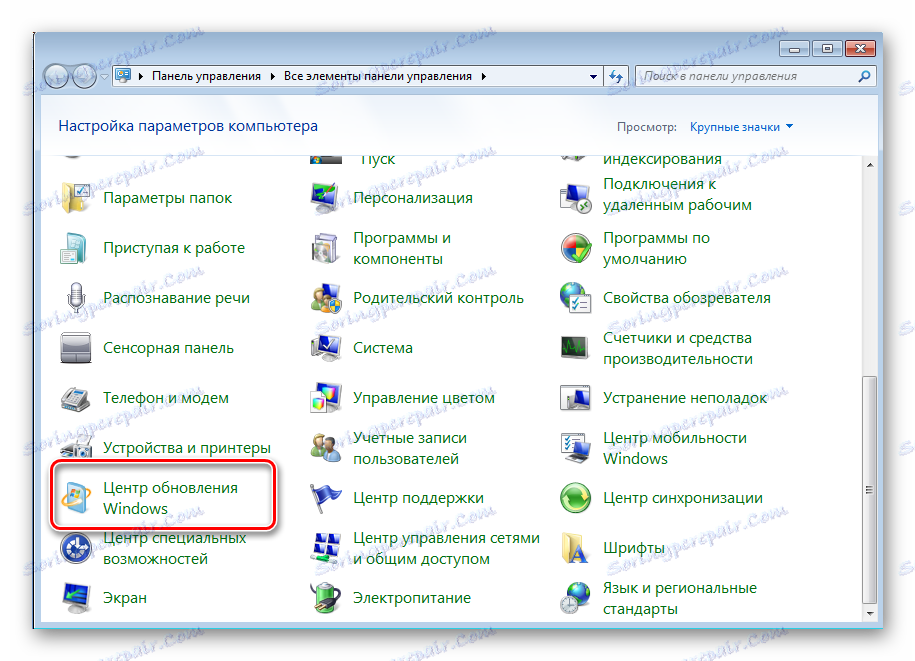
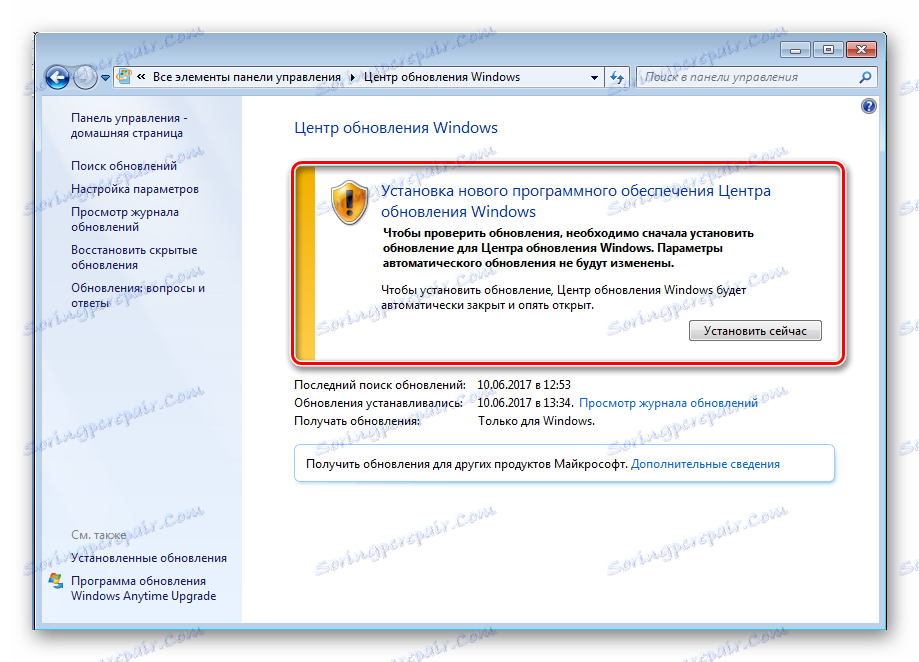
Zdaj bomo izvedli prenos in namestitev posodobitev, po katerem se bo računalnik znova zagnal, lahko pa boste začeli namestitev in nato uporabili program TimSpyk.